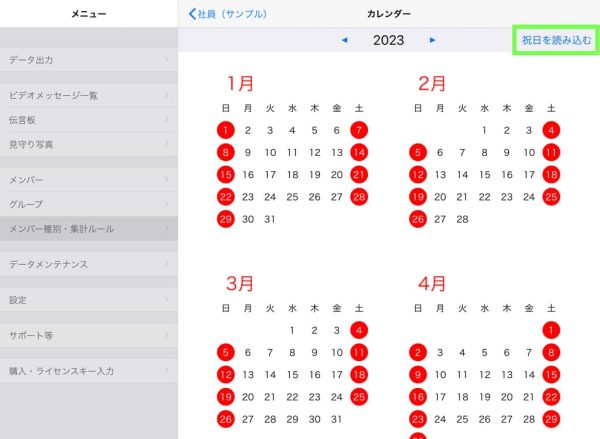2020/09/28/02. タブレット タイムレコーダーの集計ルール設定
【集計ルール設定】平日と休日を区別する
タブレット タイムレコーダーでは時間数や日数・回数の集計ルールをきめ細かく設定できます。【集計ルール設定】の記事シリーズでは、具体的な集計ルールを取り上げてその設定方法を解説していきます。集計設定時にご不明な点がありましたら、【目次】集計ルール設定の解説記事一覧をご覧ください。
この記事では、休日に関連する設定方法について解説します。
平日と休日を区別する設定と集計ルール
タブレット タイムレコーダーでは平日と休日を区別して集計することができます。例えば、土曜、日曜、祝日を休日に設定すると、平日と区別して、土日祝の出勤時間や休日出勤日数を集計することが可能です。これによって、土日祝の時給を割増したり、休日出勤をした日数分の手当を支給するといったことができます。
休日となる日の設定・登録
休日となる日の設定・登録方法はメンバー種別ごとに休日が同じか、メンバーごとに休日が異なるかによって違います。メンバー種別ごとに休日が同じ場合には、曜日単位に設定するか、カレンダー画面で日毎に設定することができます。曜日単位に設定した場合にも、祝日や会社独自の休日などの例外をカレンダー画面で設定することができます。メンバーごとに休日が異なる場合には、メンバー種別ごとの設定は行わず、メンバーごとに休日となる日を登録します。
平日と休日の集計ルールなどの違い
平日と休日を区別する設定をすると、メンバー別詳細画面や、出勤簿上で休日の日付が赤色になります。集計ルールでは平日は「普通」・「残業」、休日は「休出」のように、時間数を分けて集計できるようになります。また、総出勤日数、平日の出勤日数、休日の出勤日数をそれぞれカウントすることも可能です。
その他、平日と休日では以下のような集計ルールの違いがあります。
- 休日は”遅早退時間”、”遅早退回数”、”欠勤日数”が自動判定でカウントされない
遅早退、欠勤の詳細は、【集計ルール設定】遅刻早退を集計する、【集計ルール設定】欠勤を利用するを参照してください。
また、平日・休日に関連するアラートは以下の2つがあります。
- 「日次アラートB:休日に休暇が登録されている」:休日に休暇が登録されているとアラートが表示される
- 「日次アラートD:平日または半休に勤務データがない」:平日に打刻ペアがない、かつ、1日の休暇が登録されていないとアラートが表示される
日次アラートの詳細は、【集計ルール設定】日次アラートを利用するを参照してください。
休日に関連する設定の方法
この章では、集計ルール設定画面を開いた後の操作方法を説明します。
集計ルール設定画面へは以下の順にタッチして移動します。
- 管理 > メニュー > メンバー種別・集計ルール > (設定したいメンバー従業員種別) > 集計ルール
以下の順に説明していきます。
平日と休日を区別する
まず、「休日」をタッチします。
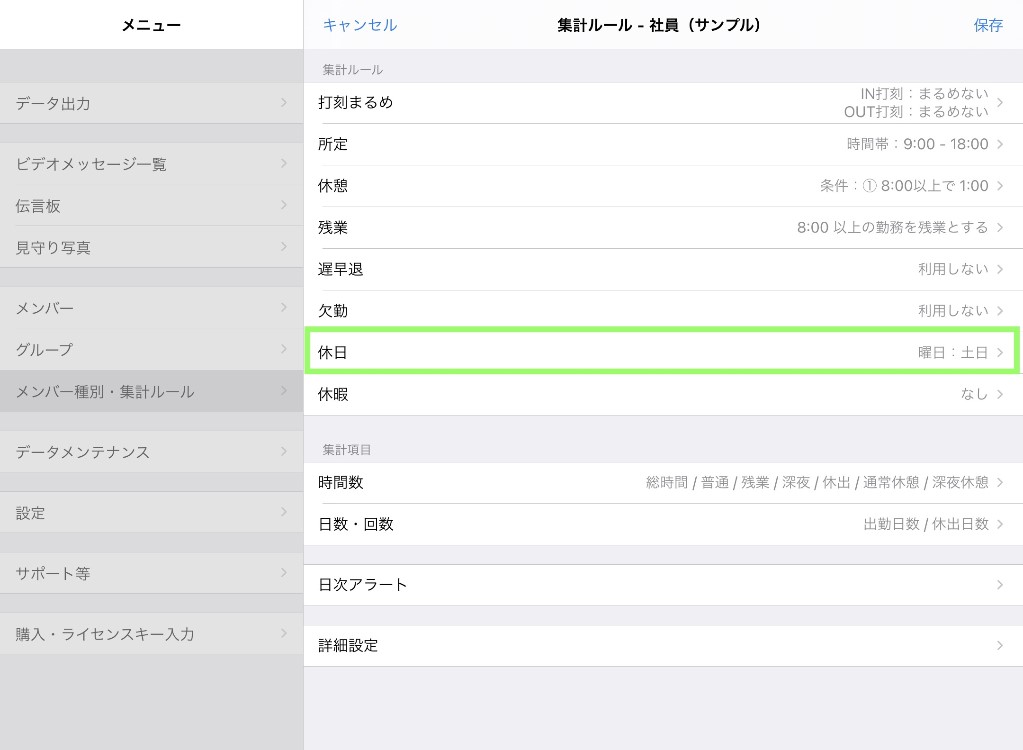
以下の休日設定画面に移動します。この画面で「平日と休日を区別する」をONにします。
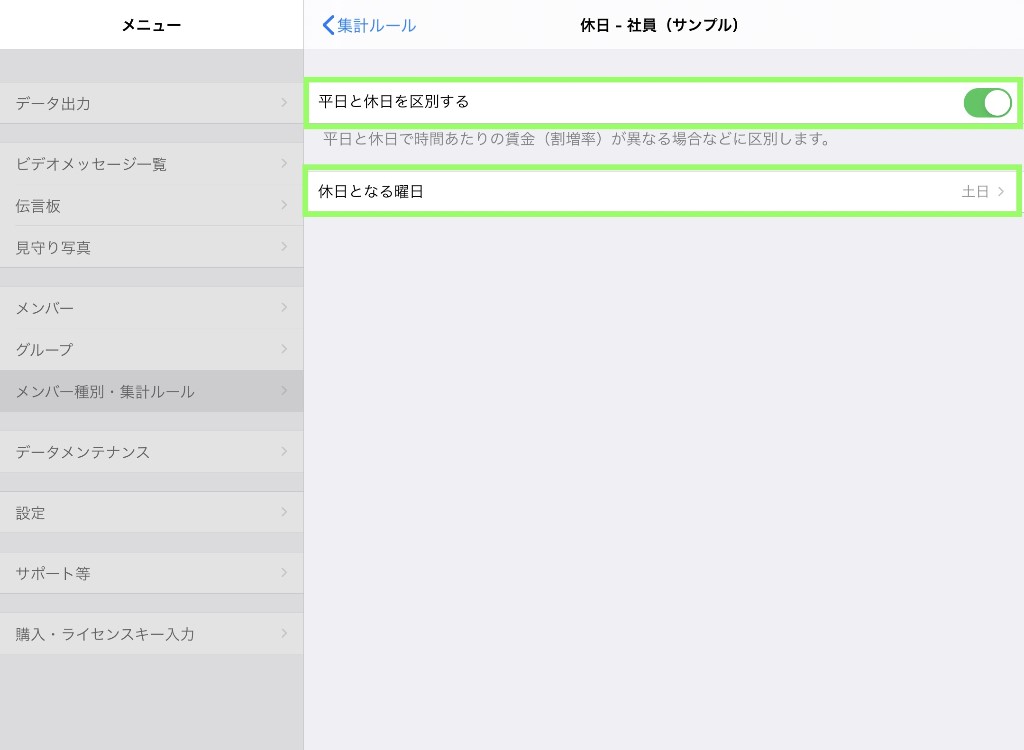
「平日と休日を区別する」をONにすると、メンバー別詳細、日別詳細画面で、休日を登録できるようになります。メンバーごとに休日が異なるため、メンバー種別ごとに曜日やカレンダーで休日を指定できない場合には、メンバー別詳細、日別詳細画面で日ごとに休日を登録します。また、曜日やカレンダーで休日を設定している場合でも、休日を日ごとに変更できます。下の図は、7/11(土)を平日に、7/13(月)を休日に変更する例です。
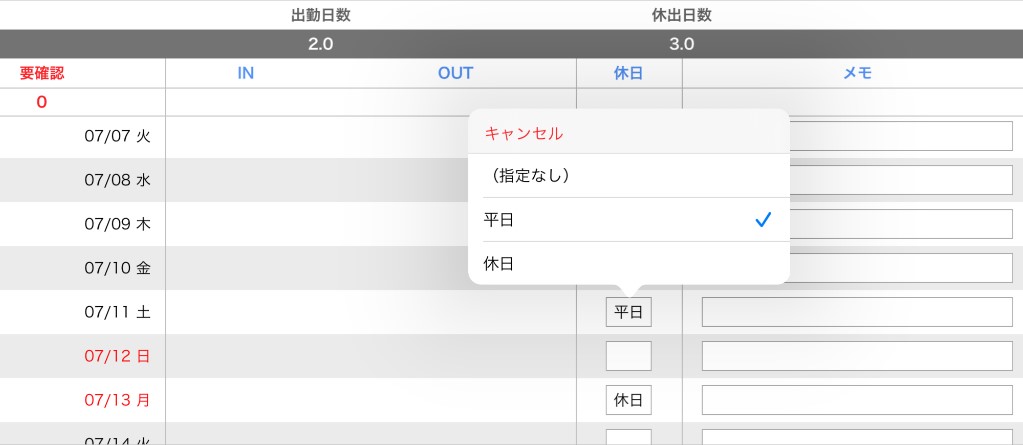
メンバー種別ごとに休日が決まっている場合は、曜日やカレンダーで休日を設定できます。設定方法については休日となる曜日を設定する、祝日や会社独自のカレンダーを設定するで解説します。
休日となる曜日を設定する
設定中のメンバー種別で、休日となる基本の曜日が決まっている場合にはここで休日となる曜日を設定することができます。設定するには、上で表示した休日設定画面の「休日となる曜日」をタッチし、下の図の画面に移動します。
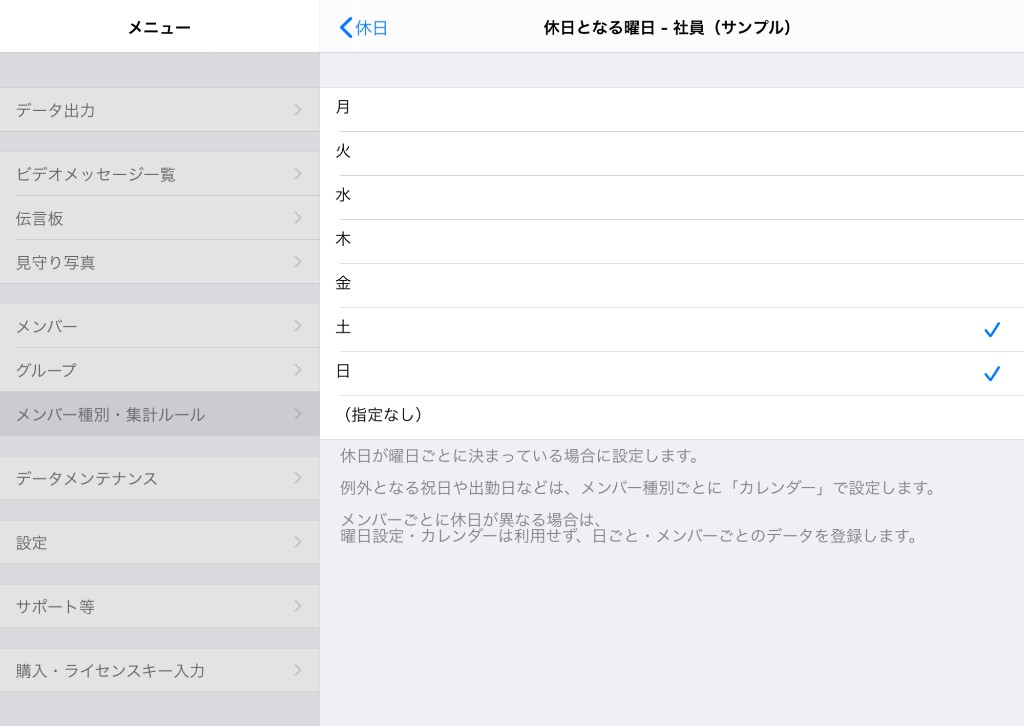
曜日をタップするとチェックのON、OFFが切り替わります。チェックがついている曜日が休日です。なお、祝日など例外となる日の設定は、祝日や会社独自のカレンダーを設定するで説明します。休日となる曜日が不定の場合についてもそのカレンダー画面で設定します。
祝日や会社独自のカレンダーを設定する
休日は曜日ごとに設定できるほか、祝日や会社独自の休日などをカレンダー画面で設定できます。カレンダー画面には以下の順にタッチして移動します。
- 管理 > メニュー > メンバー種別・集計ルール > (設定したいメンバー種別) > カレンダー
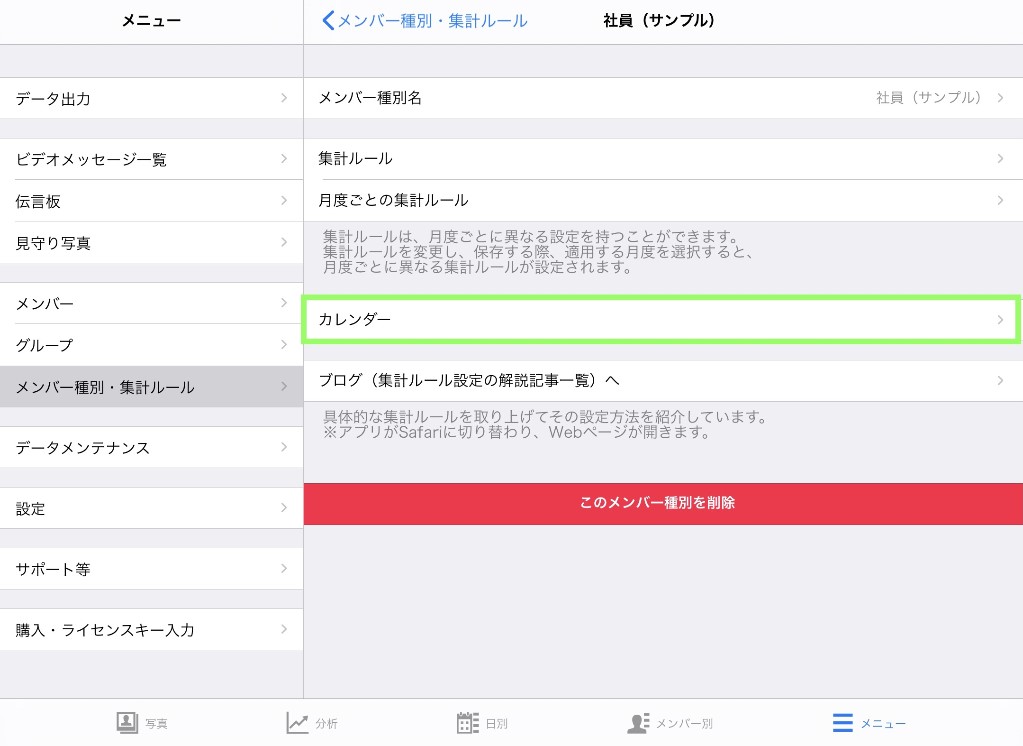
下のカレンダー画面で、日付をタッチすると、丸がついたり外れたりします。丸がついている日が休日です。また、右上の「祝日を読み込む」をタッチすると、日本の祝日を読み込むことができます。この設定をすると下記のような設定が行われます。
- 祝日を平日に設定してあっても休日に設定される
- 祝日に既に休日が設定してあっても、翌日を休日にするような振替処理は行わない
- 祝日以外の日が休日に指定されていても平日に変更されない
休出の時間数・日数を集計する
休出の時間数・日数をメンバー別、日別詳細画面に表示したり、給与ソフト向けに出力することができます。
休出の時間数を出力するには、集計ルール設定画面から以下のように設定します。
- 時間数 > 休出:「利用する」をONにする
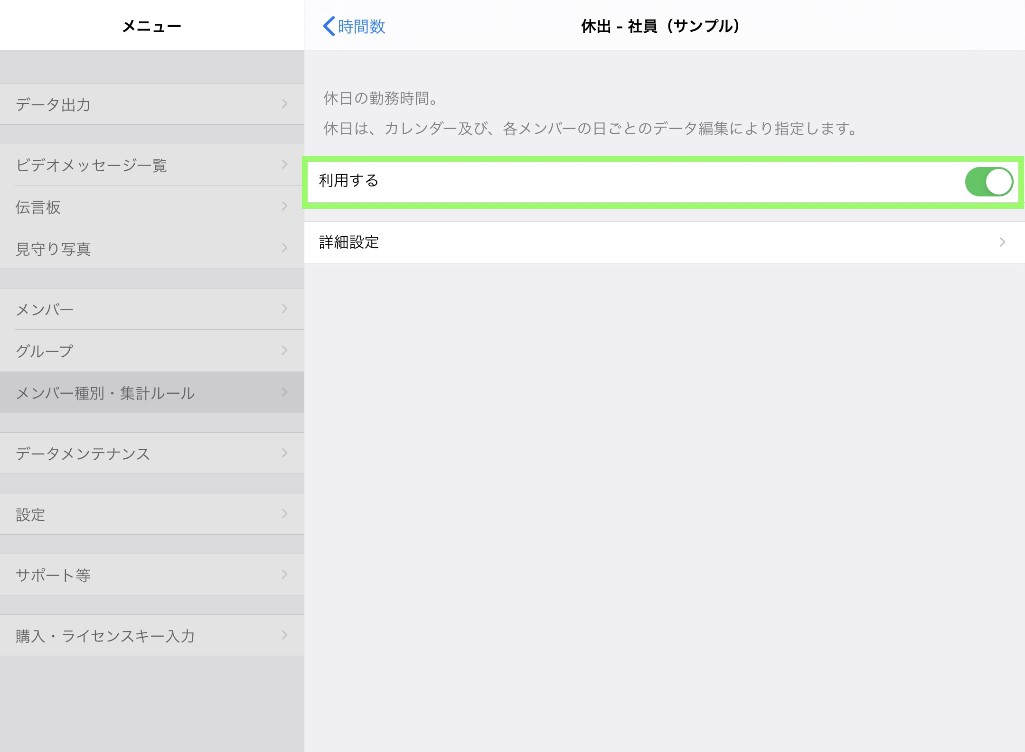
休出の日数を出力するには、集計ルール設定画面から以下のように設定します。
- 日数・回数 > 休出日数:「利用する」をONにする
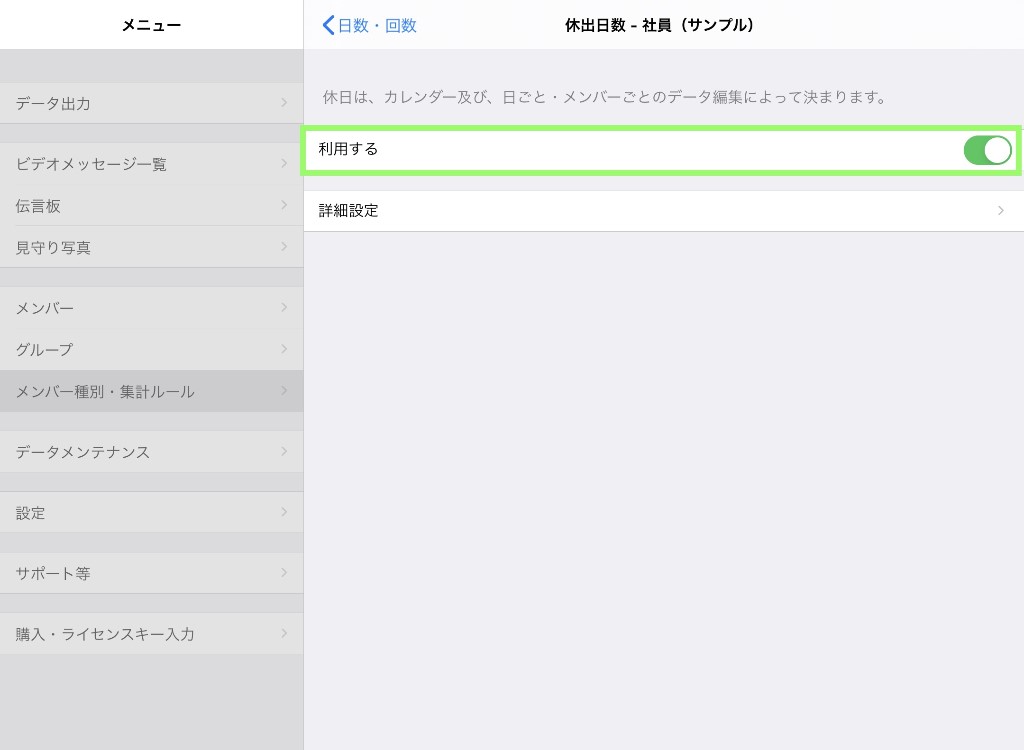
ここまでの設定を行うと、下の図に示すように、メンバー別詳細画面に「休出日数」、「休出」時間が表示されるようになります。以下の図で集計結果を確認します。7/3は平日なので、「普通」と「残業」に時間数が計上されています。一方、7/4、7/5は休日なので、「休出」に時間数が計上されています。また7/4、7/5の2日間の休出日数がカウントされています。
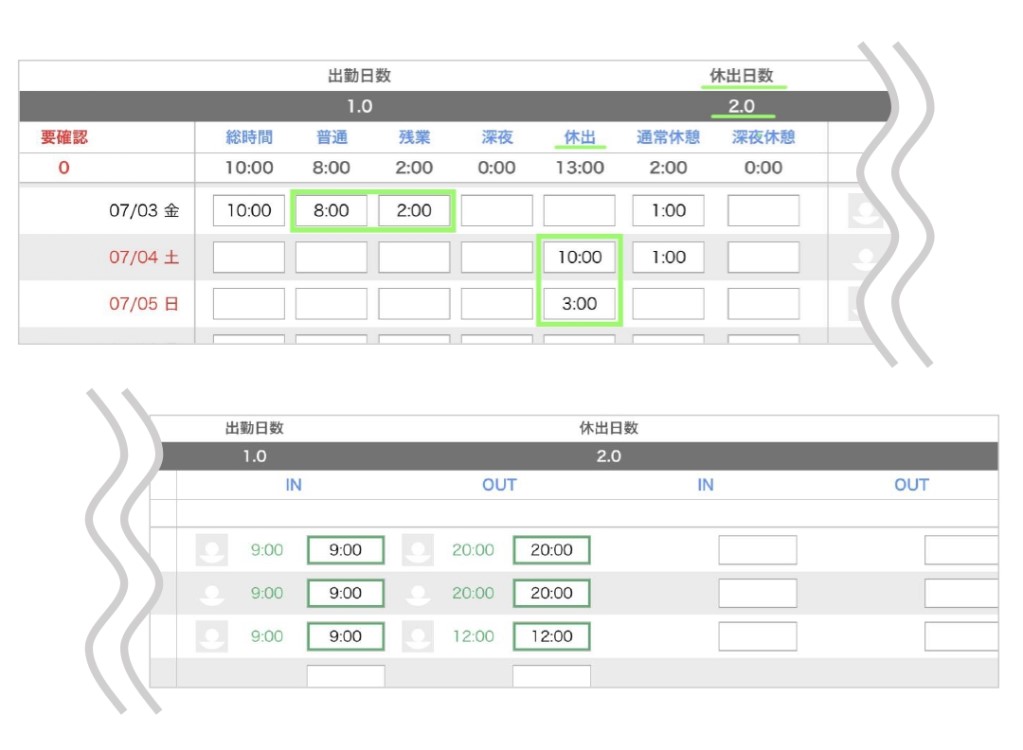
※この図では出勤日数、総時間は平日のみがカウントされています。休日も含めてカウントする設定は【集計ルール設定】「出勤日数」の計算方法を設定する、【集計ルール設定】総時間に休出を含める/総時間・普通に有給休暇の時間を含めるをご覧ください。
その他にも平日と休日では集計ルールが異なります。例えば、下の図の7/17、7/18のように、平日は遅早退時間が計上されますが、休日はされません。また、7/19、20のように、日次アラート”D:平日または半休に勤務データがない”は勤務の無い平日に表示されます。
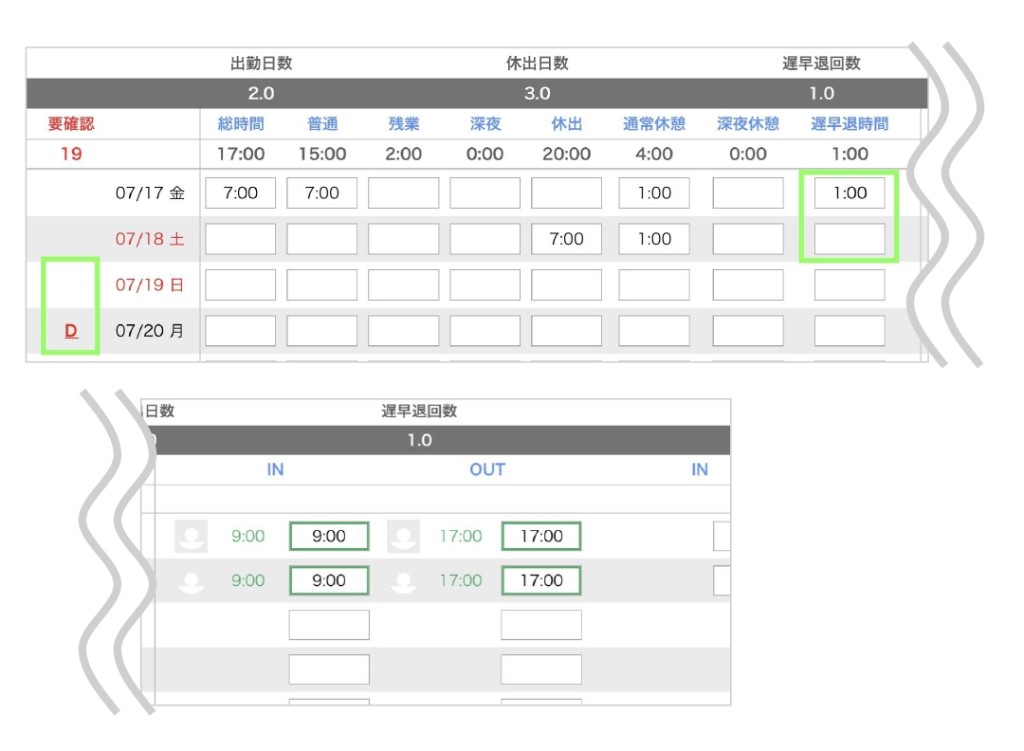
なお、休日に22:00以降の深夜に勤務した場合の集計方法については、以下の2種類の設定方法があります。具体的には、20:00-23:00で勤務した場合は、以下のように集計されます。
①「休出」に勤務した全体の時間数、「深夜」にその内の深夜に勤務した時間数を集計する。
休出:3時間、深夜:1時間
②「休出」に、深夜でない時間帯に勤務した時間数、「休出深夜」に深夜に勤務した時間数を集計する。
休出:2時間、休出深夜:1時間
デフォルトでは①のように集計されます。集計の変更方法については、【集計ルール設定】深夜残業を残業に含めずに集計する(「休出深夜を休出に含めない」/「深夜を普通に含めない」も含む)をご覧ください。
みなさんにあった例はありましたでしょうか?もしご不明点がございましたら、サポーターフォーラムよりお気軽にお問い合わせください。
こちらの記事もおすすめです
- 【集計ルール設定】「出勤日数」の計算方法を設定する
- 【集計ルール設定】総時間に休出を含める/総時間・普通に有給休暇の時間を含める
- 【集計ルール設定】欠勤を利用する
- 【集計ルール設定】日次アラートを利用する
(記事最終更新:2025/5/7)